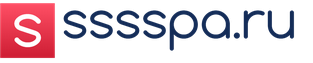Совсем недавно известная в косметологическом мире фирма Estel представила новый продукт — Newtone. Тонирующая маска для волос стала активно использоваться в салонах красоты и парикмахерских, в которых появилась услуга лечебного тонирования.
В отличие от других средств, меняющих цвет волос, тонирующий состав маски Estel Newtone, меняя оттенок, одновременно восстанавливает структуру и укрепляет здоровье волос.
Маска выпускается в 2-х видах дозировки.
Тюбик малого объема выпущен для пробного использования . Это позволяет проверить аллергическую реакцию и цветовое раскрытие выбранного тона на волосах потребителя. Нужно помнить, что конечный оттенок окрашенных прядей зависит от исходного цвета волос и их структуры.
Маска обладает кремовой текстурой средней консистенции. Несмотря на яркие цвета, в состав Newtone входят натуральные вещества, благодаря чему у средства легкий и приятный запах.
Состав и действующие вещества
Маска обладает оздоровительным эффектом. Это обусловлено наличием в составе натуральных компонентов, таких как:
- молочная кислота , которая способствует увлажнению волоса и повышает его эластичность;
- пчелиный воск, обладает свойством запечатывать поврежденные чешуйки волоса и питает его маслами;
- токоферол (витамин Е) , предназначен для удерживания влаги внутри волоса и стимулирует выработку коллагена.
Помимо этих составляющих, продукт содержит УФ-фильтры. Они, в составе тонирующей маски, подобраны в таких пропорциях, которые достаточны для защиты волос от негативного влияния солнечного света.
Newtone, в отличие от многих красящих средств, не содержит аммиак.
Безопасность окрашивания
Благодаря отсутствию аммиака и сульфитов, полностью исключено получение химического ожога при использовании . В составе нет агрессивных кислот, следовательно, токсическое отравление средством невозможно.
Тонирующая маска не проникает глубоко в структуру волоса, соответственно, не нарушает его структуру и поэтому подходит для применения на тонких волосах.
Средство не содержит в своем составе типичных аллергенов, но возможна индивидуальная непереносимость каких либо компонентов. Для исключения аллергической реакции необходимо перед применением протестировать продукт на локтевом сгибе или запястье.
Преимущества маски перед аналогами
В одном из выпусков телепередачи «Модный приговор» ведущие перечислили множество отрицательных сторон временного окрашивания. Фирма Estel маской Newtone доказала, что тонирование волос бывает не только безопасным, но и полезным.
Ведущие стилисты на основании отзывов потребителей выделили ряд самых популярных средств для временного окрашивания волос:
- Newtone тонирующая маска для волос от Estel.
- Временная краска Colorista от L’Oreal Paris.
- Оттеночный бальзам Тоника от РоКОЛОР.

Средство фирмы Estel стало лидером, благодаря своим преимуществам:
- Не требует применения дополнительных средств. В отличие от большинства средств для окрашивания, после применения Newtone не нужно использовать ни бальзамы, ни кондиционеры. Это сокращает время проведения процедуры и экономит деньги.
- Подходит для домашнего применения. Тонирующая маска легко наносится, не содержит в своем составе опасных веществ и легко смывается с бытовых поверхностей.
- Лечит поврежденную структуру волоса. Фирма Estel, включив в состав продукции природные лечебные составляющие, добилась того, что после применения волосяные луковицы получают больше питательных веществ, кончики напитываются влагой и перестают быть ломкими. Волос по всей длине утолщается.
- Защищает от внешних воздействий. УФ-фильтры, входящие в состав маски, образуют защитную пленку, которая препятствует проникновению ультрафиолетовых лучей.
- Позволяет экспериментировать с цветом. Производитель дал еще одно название средству — «Инъекция цвета». Один тон маски может проявляться в разных оттенках, в зависимости от времени воздействия. Различные цвета можно смешивать между собой для получения индивидуального цвета и оттенка.
Палитра тонирующей маски Эстель Ньютон
Но даже без смешивания, разнообразная палитра цветов дает возможность для творческого подхода к созданию новой прически.
К презентации маски производитель разработал семь оттенков:
- 7/44 — интенсивно медный;
- 7/56 — вызывающе красный;
- 7/75 — коричнево-красный;
- 8/76 — коричнево-фиолетовый;
- 9/65 — фиолетово-красный;
- 10/45 медно-красный;
- 10/73 золотисто-коричневый.
Производитель подумал и о тех, кто хочет получить не только оттенок на волосах, но и о тех, кто хочет здоровые и ухоженные волосы. Благодаря чему, среди потребителей все чаще появляются мужчины. Маска для волос №0/00 имеет нейтральный оттенок и придает волосам глянцевый блеск.

По мере роста популярности «Инъекции цвета», Estel выпустила дополнительный оттенок № 7/34 — золотисто-медный.
№ 10/73 и №10/45 наилучшим образом раскрывается на волосах цвета светлый блонд, а № 9/65 поможет убрать желтый оттенок из цвета блонд. Для светло-русых волос больше подойдет №8/76. Обладателям русых волос стоит обратить внимание на №7/56, №7/44, №7/75 и 7/34.
Тон №0/00 идеален для тех, кто хочет подчеркнуть имеющийся цвет волос, придав ему глубину и сияние.
Эффективность окрашивания
Newtone – это тонирующая маска для волос, способная оставаться на волосах до 10 смываний . К ее достоинствам также относится то, что потеря цвета происходит постепенно. Это помогает избежать резких цветовых переходов и разводов.
Красящий пигмент на молекулярном уровне встраивается в структуру волоса, благодаря чему отсутствует вероятность окрашивания тела, одежды или постельного белья в местах частого соприкосновения с окрашенными волосами.
Нужно помнить, что маска не способна закрашивать седые волоски. Для устранения седины лучше обратить внимание на стойкие краски, а после использовать «Инъекции цвета» для устранения последствий и для препятствия выцветания.
Лечебные свойства маски видны уже после первого применения. Посеченные кончики запечатываются, тонкие волосы делаются плотнее. Вещества маски встраиваются в пористые волосы, питая их изнутри и препятствуя дальнейшему разрушению.
С каждым последующим использованием маски повышается естественная защита волоса
Таким образом, получается накопительный оздоровительный эффект.
Способ применения. Инструкция
Если планируется проведение окрашивания при помощи оттенка, полученного в результате смешивания цветов, то лучше отдать предпочтение салонной процедуре или потренироваться на маске с малым объемом. Окрашивание у мастера гарантирует желаемый результат.
 Окрашивать волосы тонирующей маской для волос NEWTONE лучше в условиях салона. Помощь мастера гарантирует желаемый результат.
Окрашивать волосы тонирующей маской для волос NEWTONE лучше в условиях салона. Помощь мастера гарантирует желаемый результат. Применение маленького количества маски в домашних условиях поможет сэкономить деньги, ведь непрофессионалу придется потренироваться для получения нужного оттенка.
Материалы и инструменты
- выбранный тон красящего средства или подготовленный из объединения нескольких цветов;
- перчатки, желательно одноразового применения;
- расческа или гребень;
- теплая вода для смывания маски.
Процедура окрашивания

Форма выпуска и цена
Расход маски экономичен. Для длинных волос средней густоты достаточно тюбика в 30 мл, цена которого варьируется от 70 руб. до 130 руб.
У средства также есть большой объем в 435мл во флаконе с дозатором по цене от 550 руб. до 820 руб.
Где купить Estel Newtone
Newtone является качественным и безопасным продуктом фирмы Estel, специализирующейся на создании средств для волос, поэтому стоит покупать его только у официальных дилеров.
Продавец обязан по требованию предъявить сертификат соответствия на тонирующую маску. Стоит обратить внимание на крупные профессиональные магазины или поговорить с администратором салона, где оказывают услуги окрашивания «Инъекцией цвета».
Приобретая товар у сомнительного продавца, нужно понимать, что средство может не быть оригинального производства и тогда фирма не несет ответственность за последствия его применения.
Полезные видео-материалы о тонирующей маске для волос Newtone от Estel
Тест-драйв тонирующей маски для волос Newtone от Estel:
Тест-драйв маски для волос от Estel для блондинок:
NEWTONE стал еще лучше! Теперь с THERMOKERATIN!
NEWTONE + THERMOKERATIN = ЦВЕТНОЙ ТЕРМОКЕРАТИН.
Еще больше ценных компонентов в формуле. Еще больше ярких эмоций, вызванных неоспоримой красотой волос. Новый ЦВЕТНОЙ ТЕРМОКЕРАТИН — это сила кератина, дополненная переливами цвета. Кератинизация и тонирование волос - одновременно
В обновленном NEWTONE объединились комплекс кератина, инкапсулированные пигменты, катионоактивные вещества, пчелиный воск, молочная кислота и витамин Е. Они наполнят волосы цветом и преображают их от корней до кончиков. Ваши волосы - блестящее, плотное и гладкое шелковое полотно. А оттенок выбирать Вам!
NEWTONE (НьюТон) - это уникальное сочетание тонирующего эффекта и действия ухаживающей маски для волос. Формула продукта с полезными активными веществами позволяет поддерживать и мягко корректировать цвет волос, придать глубину оттенкам, усиливая блеск и яркость, укрепляя структуру волос.Инъекция цвета для Ваших волос! Тонирующие маски NEWTONE HAUTE COUTURE (НЬЮТОН ОТ КУТЮР) - потрясающая новинка бренда ESTEL Professional уже стала абсолютным хитом! Тонирующие маски NEWTONE HAUTE COUTURE (НЬЮТОН ОТ КУТЮР) - это одновременно цвет, блеск и уход для Ваших волос! NEWTONE (НЬЮТОН) позволяет поддерживать цвет окрашенных волос, мягко тонировать, придавать оттенку глубину, усиливать яркость и блеск волос и, одновреммено, укреплять их структуру.
NEWTONE (НЬЮТОН) - это:
- ЦВЕТ . Благодаря уникльной системе Оптимальной Фиксации Цвета, основанной на сочетании кератиновых энхансеров с УФ-фильтром, тонирующие маски NEWTONE (НЬЮТОН) обеспечивают цвету яркость и максимальную устойчивость. NEWTONE (НЬЮТОН) корректирует цвет на молекулярном уровне за счет наполнения волоса инкапсулированными пигментами.
- УХОД. Натуральные компоненты, входящие в состав маски (пчелиный воск, витамин Е и молочная кислота), эффективно ухаживают за волосами, укрепляют и восстанавливают структуру волос до самых кончиков. NEWTONE (НЬЮТОН) дарит волосм идеальное увлажнение и кондиционирование.
- ЧИСТОТА. NEWTONE (НЬЮТОН) - биогенно-чистый продукт! При изготовлении маски используется уникальная технология очистки компонентов от аммиака, перекиси водорода, сульфатов и тяжелых металлов.
- БЛЕСК. Тонирующие маски NEWTONE (НЬЮТОН) придают волосам бриллиантовый блеск. Волосы выглядят ухоженными и здоровыми.
Палитра NEWTONE (НЬЮТОН)
В палитре тонирующих масок NEWTONE (НЬЮТОН) представлено 10 модных оттенков:
- 10/73 - светлый блондин коричнево-золотистый
- 10/45 - светлый блондин медно-красный
- 9/65 - блондин фиолетово-красный
- 8/36 - светло-русый золотисто-фиолетовый
- 8/76 - светло-русый коричнево-фиолетовый
- 8/61 - светло-русый фиолетово-пепельный
- 7/56 - русый красно-фиолетовый
- 7/44 - русый медный интенсивный
- 7/34русый золотисто-медный
- 7/75 русый коричнево-красный
- и маска-тюнинг 0/00 - нейтральный (используется для разбавления оттенка основной палитры или как маска-уход)
Применение тонирующей маски NEWTONE (НЬЮТОН)
Маска очень проста в применении: нанести на чистые, влажные волосы, для равномерного распределения прочесать волосы гребнем. Время выдержки от 3 до 10, в зависимости от желаемой насыщенности цвета. По истечении времени воздействия смыть водой.
Тонирующие маски NEWTONE HAUTE COUTURE (НЬЮТОН ОТ КУТЮР) - это быстро, удобно и очень красиво!
Маски могут быть пиксельными или векторными. По умолчанию сначала на изображении нет никаких масок, и поэтому выводится сообщение No mask selected (Выделенных масок нет). Для создания пиксельной маски на изображении должно быть создано хотя бы одно выделение. Если выделения нет, то маска хотя и создается, но она пустая. Затем на палитре Masks (Маски) нажимается кнопка Add a pixel mask (Добавить пиксельную маску) (). После этого значок кнопки изменяется на (). На палитре Layers (Слои) появляется значок цепочки и пиктограмма маски. Невидимая часть маски окрашивается на пиктограмме черным цветом, а видимая часть окрашивается белым цветом. Серым цветом окрашиваются частично видимые пиксели. Точно такая пиктограмма находится и на палитре Masks (Маски) в верхнем левом углу.
Для создания векторной маски нужно сначала создать любой векторный объект. Затем на палитре Masks (Маски) нажимается кнопка Add a vector mask (Добавить векторную маску) (). После создания векторной маски кнопка изменяет свой внешний вид на (). Серый цвет на пиктограмме показывает невидимую часть векторной формы, а белым цветом показывается видимая часть.
На одном и том же слое разрешается создавать и пиксельные и векторные маски в любом количестве.
Рассмотрим пример создания векторной маски. Мы взяли кисть Brush (Кисть) () диаметром 45 пикселей и черным цветом (чтобы Вам было лучше видно на пестром рисунке) сделали мазок на новом прозрачном слое. Затем мы взяли инструмент Pen (Перо) () в режиме Paths (Контуры) () и нарисовали форму сложной формы (Рис. 228). Наша форма замкнутая, но можно создавать и незамкнутые векторные формы.
На палитре Masks (Маски) была нажата кнопка Add a vector mask (Добавить векторную маску) (). Можно сразу после этого увидеть, что растровый слой, не входящий в векторную маску, становится невидимым. Если векторная форма наложена неправильно, то ее можно редактировать или переместить по слою. Для этого можно использовать инструменты редактирования Add Anchor Point («Перо +» (Добавить опорную точку)) (), Delete Anchor Point («Перо –» (Удалить опорную точку)) (), Convert Point (Угол) (), Path S election (Выделение контура) () и Direct S election (Стрелка) ().
После того, как векторная форма окончательно отредактирована, нажмите на кнопку Apply Mask (Применить маску) () на палитре Masks (Маски). После этого окончательно выполняется обрезание пиксельного слоя по границам векторной формы (Рис. 229).
На палитре Layers (Слои) создается векторная маска, наложенная на растровый слой (Рис. 230).
Остальные кнопки в нижней части палитры Masks (Маски) предназначены для следующих операций:
Векторных форм может быть наложено одновременно несколько.
При создании пиксельной маски необходимо выполнить выделение, по границам которого будет выполняться обрезание и на палитре Layers (Слои) необходимо выделить тот слой, который нужно обрезать. Обычно это слой, лежащий на 1 уровень ниже в стопке слоев, чем слой, по границам которого будет выполняться обрезание. Так как вышележащий слой будет плавающим, то его нужно предварительно установить относительно обрезаемого слоя.
Ползунок Density (Плотность) определяет насыщенность цвета в изображении.
Ползунок Feather (Оперение) размывает границы выделения, делая их мягче. В этом случае сложно визуально определить эти границы, а значит, изображение будет реалистичнее.
Группа кнопок Refine (Улучшение):
- Mask Edge (Края маски) открывает диалоговое окно Refine Mask (Улучшение маски), в котором определяются дополнительные параметры, такие, как радиус закругления на краях выделения, контрастность и некоторые другие;
- Color Range (Цветовой диапазон) открывает диалоговое окно Color Range (Цветовой диапазон) (Рис. 77);
- Invert (Инверсия) инвертирует выделенные и невыделенные области.
Как уже говорилось в первом уроке по мастерству фотошопа, что вы никогда не перестаете учиться новому в этой программе. Всегда появляются новые методы и инструменты, доступные для использования. Мы решили собрать еще 25 приемов и советов в Фотошоп, необходимых каждому дизайнеру.
Садитесь, внимательно читайте и получайте удовольствие от неизведанного!
Мастер манипуляции с использованием инструмента «Марионеточная деформация» (Puppet Warp).
Данный инструмент не используется столь часто, как другие инструменты Фотошоп, но если он действует, то превращает вас в звезду дизайна! Марионеточная деформация позволяет устанавливать точки (булавки) на слое и затем манипулировать и сгибать объект в реалистичной манере. Другими словами, создается своеобразный каркас, позволяющий контролировать изменения объекта, как марионетку.
Ниже представлено изображение змеи, которое я извлек с фона и поместил на собственный слой.
Используя марионеточную деформацию (Puppet Warp), я добавил несколько контрольных точек на объект и изменил положение змеи на поверхности. Здорово, не правда ли?
Вы можете найти более подробную информацию по данному инструменту .

Редактирование одним кликом с использованием наборов корректирующих слоев (Adjustment Layers).
Вы все знакомы с корректирующими слоями и знаете, какой невероятный результат можно получить, используя их. Но вы можете не заметить, что некоторые из корректирующих слоев содержат весьма интересные и полезные настройки. В моем примере ниже я открыл корректирующий слой «Кривые» (Layer-New Adjustment Layer –Curves) и вверху диалогового окна опции открыл выпадающее меню уже заданных настроек.
more-img1.jpg
Мне особенно нравится набор настроек внутри корректирующего слоя «Черное и белое» (Black and White).

Знаете ли вы?
Вы можете использовать корректирующий слой, как обтравочную маску к определенному слою, если нажмете внизу диалогового окна коррекции иконку двух колец (Clipping Mask). В противном случае, коррекция будет влиять на все слои, находящиеся ниже.
Полный контроль над контурами в панели «Контуры» (Paths).
Если вы проводите время, рисуя контуры в Фотошоп, то панель «Контуры» (Paths) является для вас обязательной. Палитра контуров в фотошоп по сути такая же, как и палитра слоев, но служит только для создания контуров.
В данной панели вы можете создавать новые контуры и удалять их, загружать их выделение, обводить и заливать любым цветом.

Создание и редактирование ваших собственных сочетаний клавиш.
Имели ли вы когда-нибудь желание изменить сочетания клавиш в Фотошоп, заданных по умолчанию или создать свои? Это легко сделать. Переходим в меню Редактирование-Клавиатурные сокращения (Edit | Keyboard Shortcuts).
В данной панели вы можете изменить настройки по умолчанию и даже добавить свои.

Идеальный контроль над инструментом Текст (Type Tool) с палитрой «Символ» (Character).
Палитра «Символ» содержит все необходимые возможности для редактирования текста и абзацев. Доступ к палитре осуществляется через меню Window-Character (Окно-Символ) или при активном инструменте «Текст» (Type tool) нажимаем в верхнем меню крайнюю иконку справа.


Оптимизация рабочего процесса с использованием функции «Рабочая среда» (Workspace).
Фотошоп представляет пять рабочих настроек окна. По одному для 3D изображений, для дизайна, движения, рисования и фотографии. Выбрав одну из рабочих областей, вы увидите, что фотошоп открывает самые нужные панели для работы в данной области и организованные таким образом, что необходимые функции становятся легкодоступными.
Выбор рабочей среды осуществляется через меню Window | Workspace (Окно-Рабочая среда).

Вы можете также создавать и сохранять ваши собственные рабочие области. Переходим в меню Window | Workspace | New Workspace (Окно-Рабочая среда-Новая рабочая среда), присваиваем имя рабочей среде. Это очень полезный совет, если у вас используется несколько рабочих процессов.
Изгиб реальности с фильтром «Пластика» (Liquify).
Мой любимый фильтр в Фотошоп – Пластика (Filter | Liquify). Вы можете создавать здесь интересные деформирующие эффекты, но выглядящие реалистично.
На примере ниже я использовал кисть в фильтре Пластика для увеличения глаз девушки и закручивания волос, чтобы придать образу немного сумасшествия.


Исключение путаницы в работе с функцией «Показать края слоя» (Showing Layer Edges).
Очень полезна функция показа края слоев во время вашей работы. Она удобна в том случае, если вы работаете в документе с множеством слоев и становится трудно сказать, где находится (на каком уровне) тот или иной слой. Доступ к данной функции производится через меню: View | Show | Edges Layer (Просмотр-Показать-Края слоя).
Теперь при нажатии на слой или несколько слоев, они будут выделены в рабочем окне документа.

Выделение конкретных цветов и оттенков с функцией «Цветовой диапазон» (Color Range).
Огромной частью работы в фотошоп является выделение объектов. И сделать это быстро и качественно вам поможет функция «Цветовой диапазон» (Color Range). Она позволяет выделить любой цвет или оттенок.
Доступ через меню: Select | Color Range (Выделение-Цветовой диапазон).
В верхней части диалогового окна вы можете выбрать любой цвет или диапазон светов, теней и полутонов.

Как только вы нажмете Ок, ваша выбранная область будет выделена. В примере ниже я выбрал на фото диапазон светов для выделения.

Организация и классификация документов.
В самой верхней панели программы находится иконка организации файлов с выпадающим меню. Это очень полезная функция в случае, если у вас открыто множество документов или если вы работаете с одним или несколькими документами одновременно.
В рабочей области экрана будет отражено такое количество файлов, какое вы выберите из списка.

Настройка меню Photoshop по умолчанию.
Если абсолютная рационализация процесса вам необходима, то вы можете настроить меню программы по умолчанию. Удалите то, в чем не нуждаетесь в процессе работы. Чтобы выполнить настройки, переходим в меню Edit | Menus (Редактирование-Меню).
Для удаления ненужных параметров просто нажимаем на иконку глаза в диалоговом окне настроек.

Знаете ли вы?
Вы также сожжете выделить определенные пункты меню любым цветом на панели меню. Просто нажимаем на слово «Нет» (None) в колонке и присваиваем любой цвет из выпадающего списка.
Редактирование и настройки вашей кисти.
Панель настроек кисти (Window-Brush или F5) позволяет полностью контролировать работу вашей кисти. Здесь вы можете внести любые изменения в уже существующие параметры инструмента или создать свои кисти и сохранить эти корректировки в виде новой кисти.

Использование палитры «Маски».
Маски слоя обеспечивают невероятные условия для неразрушающего редактирования слоев. Но если вы никогда не исследовали параметры данного способа, то не знаете и половины гибкости, присущей этому инструменту.
Маска слоя добавляется нажатием ее иконки внизу панели слоев (Add Layer Mask). Открываем палитру «Маски» (Window | Masks). При выборе маски, которую вы создали на слое, в панели масок сразу активируются все функции. Ниже я создал маску с копией красного альфа-канала (Red channel) на фото.

Регулируя функцию растушевки (Feather) в панели масок, я могу создать мягкий фокус-эффект на фотографии. Эффект сохраняется полностью и может быть отредактирован без ущерба для исходного фото.
Знание этих параметров дает намного больше гибкости процессу маскировки.

Редактирование JPG-изображений в Camera Raw.
Существует ряд великолепных инструментов, найденных в Camera Raw, и они не ограничиваются родными форматами камеры. Вы можете открыть любые JPG-изображения в Camera Raw. Открываем Bridge (иконка в самом верхнем меню), выбираем изображение и нажимаем по нему пр.кн.мыши, выбрав из меню – Открыть в Camera Raw (Open in Camera Raw).
Один из моих любимых инструментов с Camera Raw – это корректирующая кисть (Adjustment Brush). Ниже показан пример редактирования изображения с помощью данного инструмента. Урок по использованию корректирующей кисти вы можете посмотреть .

Использование Альфа-каналов для более точного выделения.
Часто упускается из виду метод изолирования объекта с фона на маску при помощи альфа-каналов.
Например, у нас есть птица на белом фоне, который необходимо удалить. Открываем палитру каналов (Channels Palette) и выбираем самый контрастный канал для нашего изображения. На данной фотографии синий канал (Blue) является наиболее контрастным.
Копируем этот канал, перетащив его миниатюру на иконку нового канала внизу палитры.


При желании, мы можем удалить на птице оставшиеся черные области, используя белую Кисть (Brush). Далее, загружаем выделение данного канала (Ctrl+клик по его иконке), возвращаемся в панель слоев (Layers) и скрываем фон на маске, нажав ее иконку внизу панели слоев.

Рельефный дизайн с функцией «Текстуризатор» (Texturizer).
Это один из малых фильтров программы, который может вдохновлять на эксперименты время от времени. Загружаем данный фильтр через меню Filter | Texture | Texturizer (Фильтр-Текстура-Текстуризатор).
Я использовал фото дерева для создания текстуризации.

В диалоговом окне фильтра выбираем текстуру холста (Canvas). Эффект неплохой, но не особенно интересный.

Настоящим удовольствием будет использование своих собственных текстур. Вы можете загрузить их в фильтр, нажав на стрелку рядом с разделом «Текстура». Единственным требованием является то, что формат загружаемой текстуры должен быть PSD.

В примере ниже я загрузил оригинальное изображение данного дерева как свою текстуру, которая создает интересный эффект на картине.

Создание Gif-анимации в Фотошоп.
Создание Gif-анимации это не то, чем я часто занимаюсь, но когда есть возможность, я ее использую. Делать кадры анимации в фотошоп не только невероятно просто, но и интересно. Открываем панель анимации (Window | Animation) и создаем новый кадр, нажав внизу панели его иконку. Вы можете редактировать, добавлять и переставлять документ для каждого кадра. Затем выбираем время отображения кадра, нажав стрелку внизу миниатюры кадра. Для просмотра анимации используем клавиши плейра внизу панели. Чтобы сохранить анимацию в формате Gif, переходим в меню File | Save for Web & Devices (Файл-Сохранить для Веб и устройств). Выбираем Gif в качестве формата файла.

Прояснение с панелью «Инфо».
Вы можете спросить, что же это за панель «Инфо» (Info) и зачем она занимает место на экране. Я тоже задавал это вопрос себе много раз, но правда в том, что в панели «Инфо» содержится много полезной для работы информации.
Посмотрите на скриншот ниже и вы увидите, какие данные отражены в этой панели.

Работа с цветовыми схемами через расширение «Kuler».
Если вы интересовались цветовыми схемами сверх установленных по умолчанию программы, то, наверное, знаете о проекте компании «Adobe’s Kuler project» . Это сообщество в интернете, посвященное цветам с огромным количеством интересных вариантов и цветовых идей. Доступ к расширению «Kuler» осуществляется через меню Window | Extensions | Kuler (Окно-Расширения-Кулер). С помощью панели «Кулер» вы можете искать и просматривать любые варианты цвета, а также можете посетить страничку сайта. Как только вы найдете понравившиеся цветовые решения, вы можете их добавить в свою палитру «Образцы» (Swatches) для дальнейшей работы.

Редактирование видео в Фотошоп.
Я держу пари, что вы не знали о том, что видео может быть изменено в пределах программы Фотошоп. Это очень легко сделать. Вы можете импортировать видео через меню: Layer | Video Layers | New Video Layer From File (Слой-Слои видео-Новый видео-слой из файла). Все кадры видео редактируются как обычный слой. Чтобы получить доступ к отдельным кадрам, нужно открыть временную шкалу анимации (Window | Animation). Кроме того, вы можете сделать глобальные изменения в видео, добавив корректирующие слои в панели слоев.

Быстрый видео-урок по использованию видео-слоев представлен .
Создание виньетки с использованием корректирующих слоев.
Недавно я обнаружил способ создания виньетки с помощью корректирующего слоя «Градиент» (Gradient Fill). Я люблю корректирующие слои, поэтому внес данный метод в копилку своих трюков.
Откройте любую свою фотографию. Я использовал фото, которое вы видите ниже.

Теперь добавляем корректирующий слой «Градиент» (клик по иконке коррекций внизу панели слоев и выбираем из списка – Gradient Fill). Устанавливаем направление цвета градиента от белого прозрачного к черному. Изменяем режим смешивания данного слоя на Мягкий свет (Soft Light).

Далее, на слое «Градиент» (Gradient Fill) открываем стили слоя (клик по иконке «Add Layer Style») внизу панели слоев и добавляем стиль «Наложение градиента» (Gradient Overlay), но уже с радиальным стилем. Снова используем цвет от полупрозрачного белого к черному.

Этот метод хорош тем, что виньетка всегда остается редактируемой и корректирующий слой может быть перенесен в новый документ с автоматическим изменением размера.

Исходное фото .
Идеальное размещение при использовании объектов выравнивания.
Этот совет может быть очевидным для некоторых, но вы удивитесь, как долго я использовал Фотошоп, прежде чем заметил эти инструменты.
При активации инструмента Перемещение (Move Tool (V)) в верхней панели появляются иконки выравнивания. Когда вы выберите множество слоев (Ctrl+клик по миниатюрам слоев), то далее попробуйте нажать на любую из данных иконок, и посмотрите, что произойдет.
Зная эти функции, можно сэкономить кучу времени в рабочем процессе.

Использование фильтра «Сдвиг» (Offset) для создания повторяющегося узора.
Часто приходится создавать свои текстуры и узоры, поэтому необходима функция фильтра «Сдвиг» (Offset).
Для создания повторяющегося узора необходимо выбрать квадрат из вашего файла текстуры. Предпочтительнее тот, который имеет однородный тон. Скопируйте (Ctrl+C) выделенный квадрат в новый файл размером 500×500 рх.

Теперь переходим в меню: Filter | Other | Offset (Фильтр-Другие-Сдвиг) и устанавливаем сдвиг вправо и вниз по горизонтали и вертикали на +250.
Я ввел значение +250, потому что у меня размер документа 500 рх, т.е. сдвиг наполовину размера документа.

Теперь, используя инструмент Штамп (Clone Stamp Tool (S)), удаляем линии по центру документа. Этот файл может быть сохранен в виде повторяющегося узора и будет выглядеть как бесшовный файл размером 500 рх.

Организация вашей панели слоев при помощи группировки.
Можно хорошо знать эту особенность программы, но есть некоторые нюансы. Я обычно не выполняю сведение слоев, поэтому результат моих проектов может состоять из множества десятков слоев. Чтобы в работе сохранять порядок, я группирую слои в структурные части. Это важный момент в работе, потому что группировка позволяет не путаться в деталях при обмене файлами и работе в группе.

Знаете ли вы?
Внутри групп можно создавать новые группы для дальнейшей организацией слоев в панели.
Усилить цвет волос и обеспечить интенсивный уход способна маска для волос «Эстель Ньютон». Рассчитывать на полное преображение с тонирующим составом не приходится. Зато продукт оттенит родной цвет и усилит блеск. Задача маски – восстановить поврежденные волосы, улучшить их структуру и внешний вид. Именно поэтому в палитру включена маска с нейтральным цветом для любого оттенка. Но прежде чем говорить о палитре, узнаем возможности продукта.
Состав маски
Пигменты масок отличаются, что сказывается на оттенках. А лечебный состав одинаков. В основу масок Estel Newtone Haute Couture входят:
| Компоненты | Действие |
| молочная кислота | питает, восстанавливает, усиливает эластичность, препятствует обламыванию и сечению; |
| пчелиный воск | восстанавливает поверхностный слой, запечатывает чешуйки, создает защитную пленку, разглаживает, придает блеск и мягкость; |
| витамин Е | относится к универсальным антиоксидантам, восстанавливающим повреждения и препятствующим старению. Улучшает обменные процессы на клеточном уровне, предупреждает обезвоживание и ломкость; |
| УФ-фильтры | защищают волосы от обесцвечивания, нейтрализуют вредное воздействие ультрафиолета, сохраняют природную красоту волос. |
Все маски из серии проходят усиленную очистку, где отфильтровываются сульфаты и тяжелые металлы. Также в составе маски не найти аммиака и перекиси водорода. Продукт безопасен для волос и не вызывает привыкания.
Что дает маска Estel Newtone
Маска Newtone Estel предназначена для окрашенных волос. Она усиливает цвет, способствует восстановлению после осветления, нейтрализует последствия агрессивного окрашивания. Женщины отмечают, что при регулярном использовании средства увеличивается прикорневой объем, повышается глянцевитость волос, секущихся кончиков становится меньше.
Маска Professional обещает стойкий результат уже после 2-3 процедур. Тонирующий препарат спасет ломкие и сухие волосы, увлажнит и повысит эластичность. Отмечено, что после применения препарата волосы лучше ложатся в прическу, меньше электризуются, не спутываются при расчесывании. Зеркальные блеск и здоровое сияние – то, ради чего женщины используют тонирующую маску.
Временное окрашивание позволяет экспериментировать с прическами и примерять различные образы без ущерба для здоровья волос. Средство легко распределяется и проникает вглубь волосяного стержня. Повторять тонирование каждый раз перед купанием не придется. Цвет смывается через 6-10 процедур мытья головы. Повторное применение усиливает яркость. Женщины отмечают экономный расход и легкость расчесывания после первого нанесения.
После использования тонирующих масок для волос Estel отмечают:
- утолщение по всей длине, что положительно сказывается на объеме и снижает хрупкость;
- интенсивное питание – после применения средства не нужно дополнительно наносить бальзам или масло для волос;
- укрепление от корней до кончиков;
- избавление от желтизны – холодные тона нейтрализуют эффект «соломы» и выгорание.
- Отмечен накопительный эффект средства. К сожалению, тонирующий препарат бессилен против седины, зато уже после первого использования цвет станет ярким и насыщенным.
Палитра оттенков
Линейка цветов постоянно расширяется. Первоначально палитра состояла из 7 оттенков, теперь – из 13:
| Фото оттенка | Описание |
|---|---|
 | Нейтральная 0/00 – она же маска-тюнинг, прозрачная основа для смешения с другими оттенками. Бесцветный состав используют как самостоятельное средство для придания блеска. |
 | Русый золотисто-медный 7/34 – освежает природный оттенок, добавляет сияние. |
 | Русый медный 7/44 – насыщенный оттенок, придающий медный окрас светлым волосам. |
 | Коричнево-красный 7/75 – делает русый цвет ярким и насыщенным, в свете солнца отливает красным. |
 | Красно-фиолетовый 7/56 – еще один оттенок русого с фиолетовым отливом, хорошо смотрится на светлой шевелюре. |
 | Фиолетово-красный блонд 9/65 – устраняет желтизну, подходит для осветленных волос. |
 | Медно-красный блонд 10/45 – подходит для коррекции цвета, придает зеркальный блеск и роскошное сияние. |
 | Фиолетовый блонд 10/6 – нейтрализует желтизну, улучшает вид выгоревших и осветленных локонов, на обесцвеченных прядях отдает розовым. |
 | Коричневый блонд 10/7 – светлый тон для окрашенных прядей, используется самостоятельно или в миксе ярких цветов. |
 | Золотисто-коричневый блонд 10/73 – содержит бежевые пигменты, подходит для оттенения локонов с теплым отливом. |
 | Коричнево-фиолетовый 10/76 – благородный цвет, при смешении с другими оттенками позволяет получить холодную коричневую гамму. |
 | Светло-русый золотисто-фиолетовый 8/36 – наполняет пряди солнечным свечением, на темных волосах выглядит ненавязчиво и естественно. |
 | Фиолетово-пепельный 8/61 – холодный оттенок, который усиливает природный пепельный цвет. |

Все маски подходят для смешивания , но в домашних условиях получить нужный оттенок с первого раза не получится. Лучше пользоваться одним цветом во избежание непредвиденного результата.
Инструкция по применению
Тонирование делают в перчатках, как и окрашивание. Способ применения маски определяется желаемым результатом. Newtone Estel наносят на чистые волосы и оставляют на 3-5 минут для освежения цвета и на 15-20 минут для интенсивного окрашивания. Маску смывают под проточной водой.
Можно затонировать единичные пряди или окрасить за одну процедуру локоны в разные цвета. Сложные варианты тонирования выполнить самостоятельно не удастся. Только методом проб и ошибок получится найти подходящий цвет. Мастер сумеет сразу смешать маски в нужном соотношении и подберет удачные цвета, исходя из природного цвета волос. Он же определит время воздействия.